엑셀은 데이터를 관리하고 분석하는 데 있어 매우 유용한 도구입니다. 그러나 데이터의 양이 많아질수록 스크롤을 통해 원하는 정보를 찾기가 점점 더 어려워지는데, 이럴 때 유용하게 활용할 수 있는 기능이 바로 ‘고정 셀’입니다. 이번 포스팅에서는 엑셀 고정셀을 설정하는 방법과 그 활용법에 대해 자세히 알아보겠습니다.

고정 셀의 개념
엑셀에서 고정 셀 기능은 특정한 행이나 열이 스크롤을 하더라도 화면에 항상 표시되도록 하는 옵션입니다. 이를 통해 사용자는 많은 데이터 중에서도 중요한 정보의 위치를 잃지 않고 쉽게 확인할 수 있으며, 데이터 분석 및 검토 작업을 훨씬 더 효율적으로 수행할 수 있습니다.
고정 셀 설정 방법
고정 셀을 설정하는 방법은 간단합니다. 엑셀의 ‘보기’ 탭을 통해 여러 가지 설정을 할 수 있으며, 원하는 위치에 맞춰 행이나 열을 고정할 수 있습니다.
1. 첫 행 고정하기
첫 번째 행을 고정하고 싶다면, 다음과 같은 절차를 따르시면 됩니다. 상단 메뉴에서 ‘보기’를 클릭한 후 ‘틀 고정’ 옵션을 선택하고, ‘첫 행 고정’을 클릭하면 설정이 완료됩니다. 이렇게 하면 아래로 스크롤을 내려도 첫 번째 행이 항상 표시됩니다.
2. 특정 행 고정하기
만약 특정 행을 고정하고 싶다면, 고정하고자 하는 행의 아래 행 번호를 클릭하여 선택한 후 ‘보기’ 메뉴에서 ‘틀 고정’을 클릭하고 ‘틀 고정’을 선택하면 됩니다. 이 설정을 통해 선택한 행 위의 모든 행들이 고정되어 화면에 항상 표시됩니다.
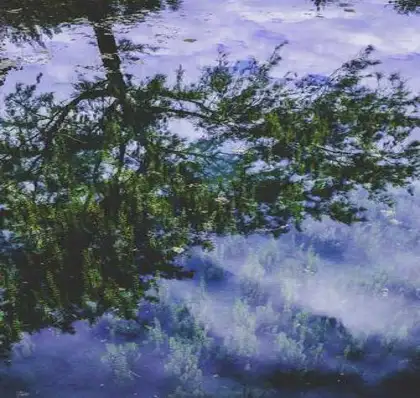
3. 열 고정하기
데이터의 왼쪽 가장자리에 있는 정보를 고정하고 싶다면, 고정하려는 열의 오른쪽 열을 선택합니다. 이후 ‘보기’ 탭에서 ‘틀 고정’ 옵션을 클릭하고 ‘틀 고정’을 선택하면, 우측으로 스크롤을 하더라도 고정한 열이 항상 표시됩니다.
4. 첫 열 고정하기
첫 번째 열을 간편하게 고정하고자 할 경우, ‘보기’ 탭에서 ‘틀 고정’을 클릭한 후 ‘첫 열 고정’ 옵션을 선택하면 됩니다. 이때 A열이 고정되며, 사용자가 우측으로 스크롤하더라도 A열의 데이터는 항상 확인할 수 있습니다.
5. 행과 열 동시 고정하기
특정 위치의 셀을 기준으로 행과 열을 동시에 고정하려면, 먼저 고정하고자 하는 셀의 바로 오른쪽과 아래쪽 셀을 선택합니다. 그러고 나서 ‘보기’ 탭에서 ‘틀 고정’을 선택하고 ‘틀 고정’ 옵션을 클릭하면 됩니다. 이렇게 설정하면 지정한 셀의 위쪽 및 왼쪽에 있는 모든 데이터가 고정되어 스크롤할 때도 항상 표시됩니다.
고정 설정 취소하기
고정해놓은 셀을 취소하고 싶다면, 동일하게 ‘보기’ 탭으로 이동하여 ‘틀 고정’ 옵션을 클릭하고 ‘틀 고정 취소’를 선택하면 됩니다. 이렇게 하면 이전 설정이 해제되어 일반적인 스크롤이 가능합니다.
단축키 활용하기
엑셀의 고정 셀 기능을 더 빠르게 사용하고 싶다면, 단축키를 활용하는 것도 좋은 방법입니다. 유용한 단축키는 다음과 같습니다.
- 틀 고정: Alt + W + F + F
- 첫 행 고정: Alt + W + F + R
- 첫 열 고정: Alt + W + F + C

결론
고정 셀 기능은 다량의 데이터를 다룰 때 아주 유용한 도구입니다. 행과 열을 고정하여 필요한 정보를 지속적으로 확인하고 작업의 효율성을 높일 수 있으므로, 기본적인 사용법을 익혀 두는 것이 좋습니다. 엑셀 작업을 할 때 고정 셀 기능을 적극적으로 활용하여 더욱 수월한 작업 환경을 만들기를 바랍니다.
이상으로 엑셀 고정셀 설정 방법과 활용법에 대한 포스팅을 마치겠습니다. 이 정보가 여러분에게 도움이 되길 바랍니다.
자주 묻는 질문과 답변
엑셀에서 고정 셀 기능이란 무엇인가요?
고정 셀 기능은 특정한 행이나 열이 스크롤을 하더라도 항상 화면에 남아 있도록 설정하는 옵션입니다. 이로 인해 사용자들은 중요한 정보를 쉽게 확인할 수 있습니다.
고정 셀을 어떻게 설정하나요?
고정 셀을 설정하려면 ‘보기’ 탭에서 ‘틀 고정’을 선택하고 원하는 행이나 열을 고정하는 옵션을 클릭하면 됩니다. 그렇게 하면 해당 부분이 고정 설정됩니다.
고정 셀 설정을 취소하는 방법은?
고정 셀을 해제하고 싶다면 다시 ‘보기’ 탭으로 가서 ‘틀 고정’을 선택한 후 ‘틀 고정 취소’ 옵션을 클릭하시면 됩니다. 이렇게 하면 일반적으로 스크롤할 수 있습니다.
0개의 댓글